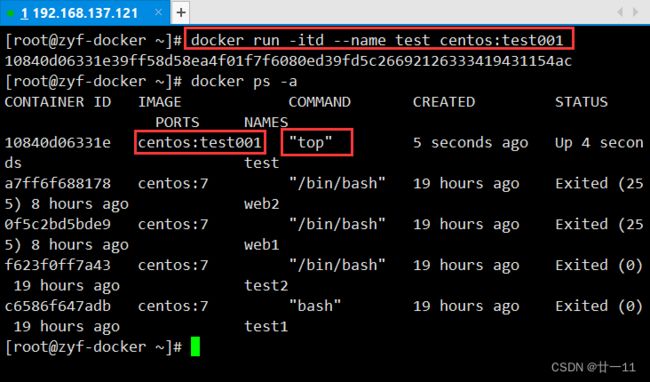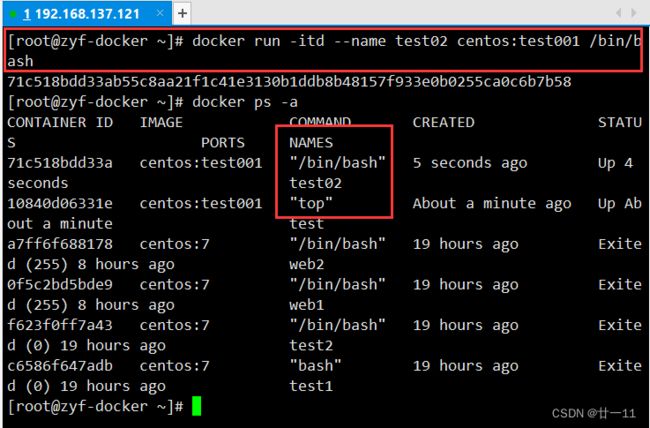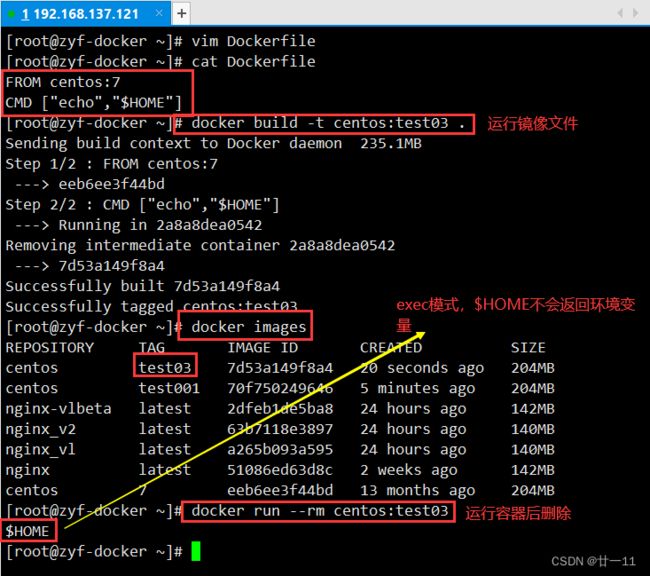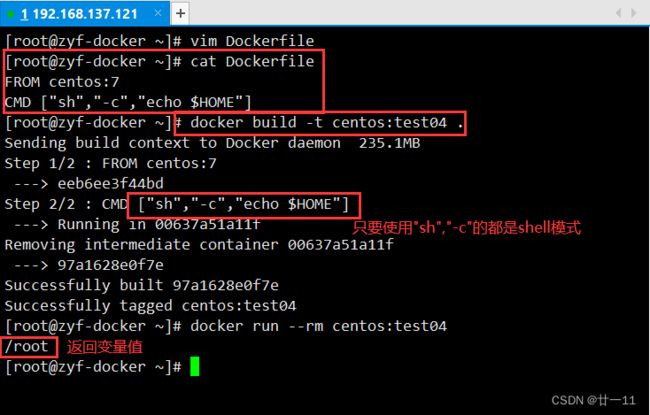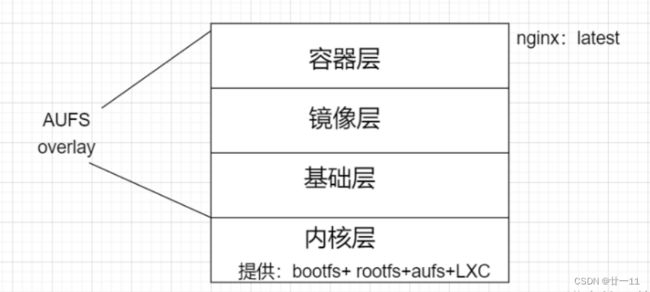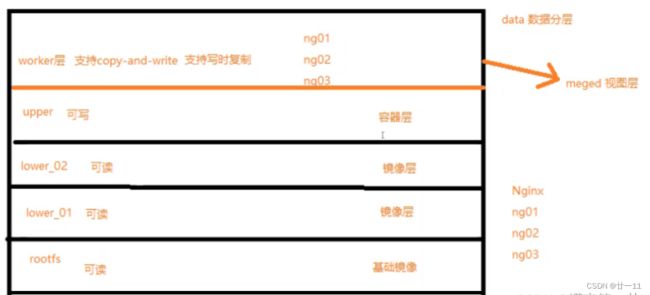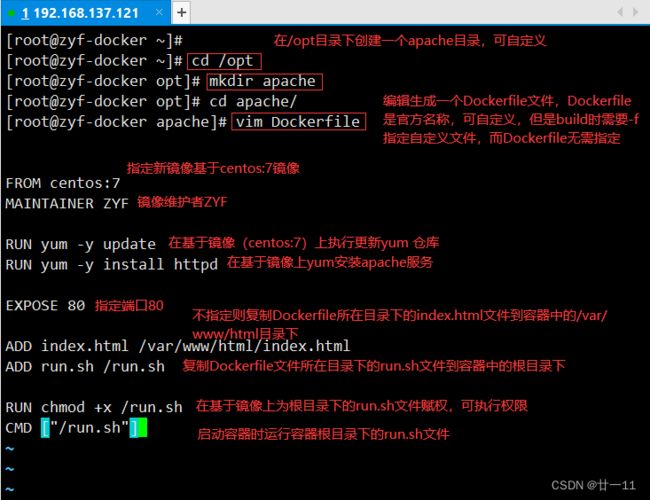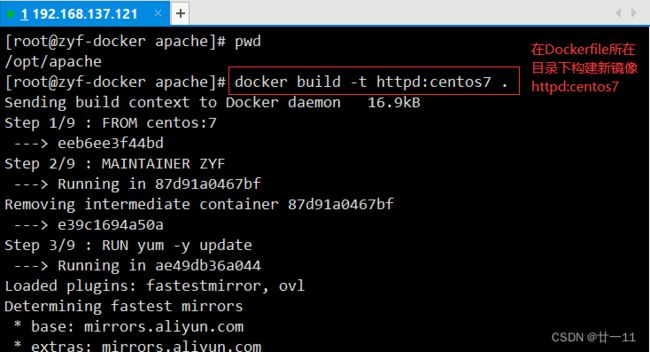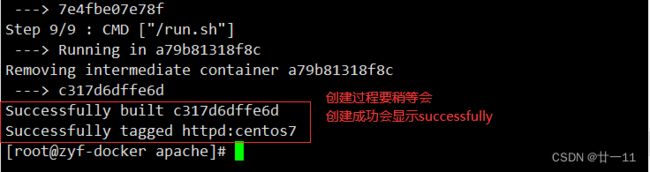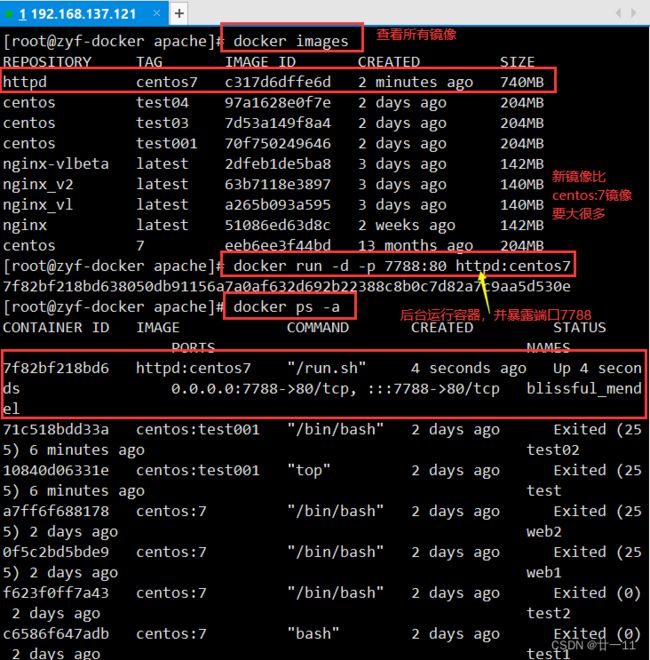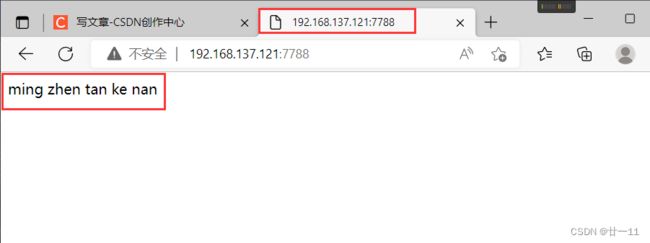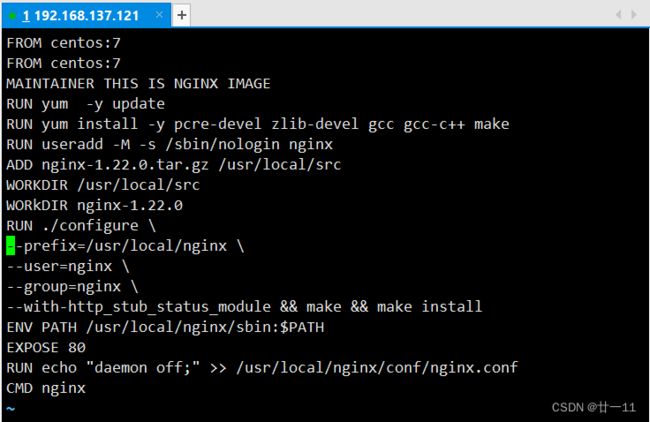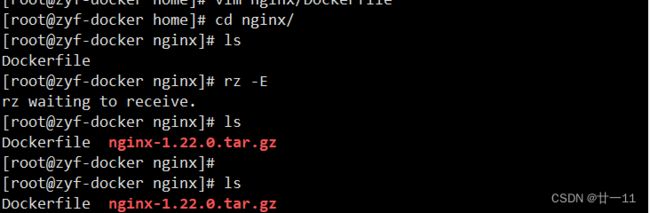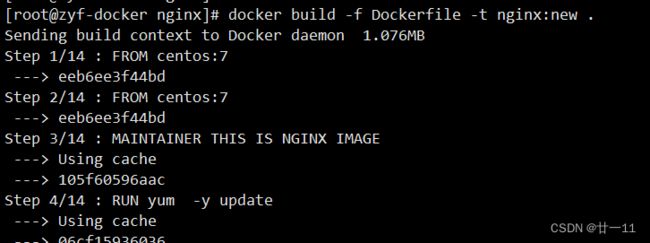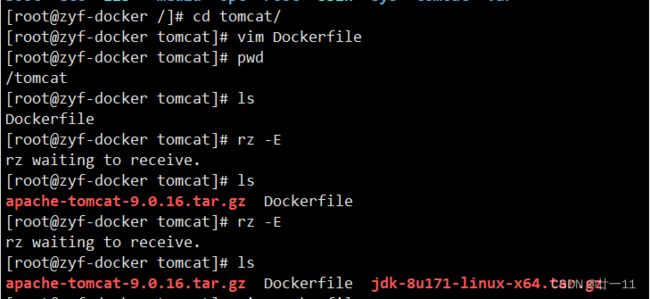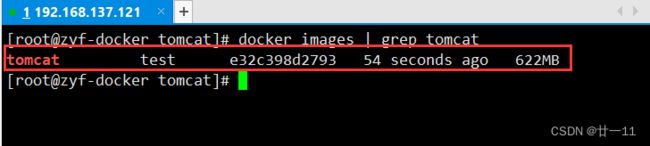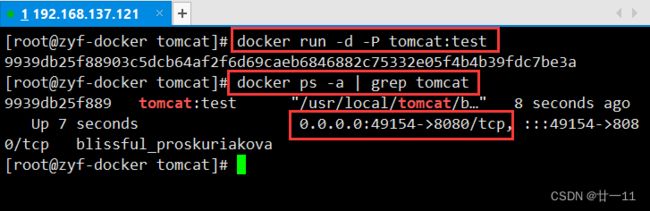Docker:(六)dockerfile概念和构建
前言:本章主要学了docker镜像的分层以及dockerfile的概念和构建,Dockerfile是一个包含用于组合映像的命令的文本文档。可以使用在命令行中调用任何命令。 Docker通过读取Dockerfile中的指令自动生成镜像。
一:dockerfile概念
-
dockerfile是**自定义镜像**的一套规则
-
dockerfile由多条指令构成,Dockerfile中的每一条指令都会对应于docker镜像中的每一层
1.1docker镜像的分层
dockerfile的原理就是镜像分层
(1)Dockerfile 中的**每个指令都会创建一个新的镜像层**(是一个临时的容器,执行完后将不再存在,再往后进行重新的创建与操作)
(2)镜像层将被缓存和复用(后续的镜像层将基于前面的一层,每一层都会有下几层的缓存)
(3)当 Dockerfile 的指令修改了,复制的文件变化了,或者构建镜像时指定的变量不同了(后续操作必然更改前面的镜像层),那么对应的镜像层缓存就会失效(就会自动销毁)
(4)某一层的镜像缓存失效之后,它之后的镜像层缓存就都会失效(第一层不成功,那么第二层也就不再成功,相当于地基)
(5)容器的修改并不会影响镜像,如果在某一层中添加一个文件,在下一层中删除它,镜像中依然会包含该文件
1.2docker的三要素
镜像:容器的一种静态模板(一组资源的集合,分层的方式一层层累加,组成了完整的镜像
容器:是一种应用/环境的运行时状态/运行时环境
仓库:存放镜像
二:docker镜像的创建
2.1 Docker镜像
应用发布的标准格式
支撑一个Docker容器的运行
2.2Docker镜像的创建方式
基于已有镜像创建(docker tag)
基于本地模板创建(docker load)
基于dockerfile创建(docker build)
基于已有容器创建(docker commit)
2.2.1基于已有镜像创建
将容器里面运行的程序及运行环境打包生成新的镜像
docker commit [选项] 容器id/容器名 仓库名:标签| -m | 说明信息 |
| -a | 作者信息 |
| -p | 生成过程中停止容器的运行 |
2.2.2基于本地模板创建
通过导入操作系统模板文件生成新的镜像
使用wget命令导入为本地镜像
wget http://download.openvz.org/template/precreated/debian-7.0-x86-minimal.tar.gz
导入镜像
cat debian-7.0-x86-minimal.tar.gz | docker import - debian:new
导入本地模板作为镜像导入成功后可查看本地镜像信息
docker images2.2.3基于dockerfile创建
Dockerfile是由一组指令组成的文件
dockerfile每行支持一条指令,每条指令可携带多个参数,一条指令可以用&&方式,去写多条指令。
dockerfile支持以“#”为开头的注释
Dockerfile结构四部分
- 基础镜像信息(Linux发行版:centos ubantu suse debian alpine redhat)
- 维护者信息(docker search可查看)
- 镜像操作指令(tar yum make)
- 容器启动时执行指令(**cmd["/root/run.sh"] 、entrypoint**都是系统启动时,第一个加载的程序/脚本/命令)
2.3dockerfile操作指令
| 指令 | 含义 |
| FROM [镜像] | 指定新镜像所基于的镜像,第一条指令必须为FROM指令,没创建一个镜像就需要一条FROM指令,例如centos:7。from有两层含义:①开启一个新的镜像②必须写一行指令 |
| MAINTAINER[名字] | 说明新镜像的维护人信息(可写可不写) |
| RUN命令 | 每一条RUN后面跟一条命令,在所基于的镜像上执行命令,并提交到新的镜像中,RUN必须大写 |
| CMD["要运行的程序","参数1"、"参数2"] | 指定启动容器时需要运行的命令或者脚本,dockerfile只能有一条CMD命令,如果指定多条则只能执行最后一条,"/bin/bash"也是一条CMD,并且会覆盖image镜像里面的CMD |
| EXPOSE [端口号] | 指定新镜像加载到Docker时要开启的端口**(暴露端口)**,就是这个容器暴露出去的端口号。 |
| ENV [环境变量] [变量值] | 设置一个**环境变量**的值,会被后面的RUN使用。容器可以根据自己的需求创建时传入环境变量,镜像不可以。 |
| ADD [源文件/目录] [目标文件/目录] | ①将源文件复制到目标文件,源文件要与Dockerfile位于相同目录中,②或者是一个URL,③**若源文件是压缩包则会将其解压缩** |
| COPY [源文件/目录] [目标文件/目录] | 将本地主机上的文件/目录复制到目标地点,源文件/目录要与Dockerfile在相同的目录中,copy只能用于复制,add复制的同时,如果复制的对象是压缩包,ADD还可以解压,copy比add节省资源 |
| VOLUME [“目录”] | 在容器中创建一个挂载点,简单来说就是-v,指定镜像的目录挂载到宿主机上 |
| USER [用户名/UID] | 指定运行容器时的用户 |
| WORKDIR [路径] | 为后续的RUN、CMD、ENTRYPOINT指定工作目录,相当于是一个临时的"CD",否则需要使用绝对路径,例如workdir /opt。移动到opt目录,并在这下面的指令都是在opt下执行 |
| ONBUILD [命令] | 指定所生成的镜像作为一个基础镜像时所要运行的命令**(是一种优化)** |
| HEALTHCHECK | 健康检查 |
2.3.1ADD和copy区别
Dockerfile中的COPY指令和ADD指令都可以将主机上的资源复制或加入到容器镜像中,都是在构建镜像的过程中完成的.
copy只能用于复制(节省资源)
ADD复制的同时,如果复制的对象时压缩包,ADD还可以解压(消耗资源)
COPY指令和ADD指令的唯一区别在于是否支持从远程URL获取资源。COPY指令只能从执行docker build所在的主机上读取资源并复制到镜像中。而ADD指令还支持通过URL从远程服务器读取资源并复制到镜像中
满足同等功能的情况下,推荐使用COPY指令。ADD指令更擅长读取本地tar文件并解压缩
2.3.2cmd和entrypoint区别
首先要讲一讲exec和shell的区别
exec:容器加载时使用的启动的第一个任务进程
shell:容器加载时使用的第一个bash (/bin/bash /bin/sh /bin/init)
如果 entrypoint使用了shell模式,CMD指令会被忽略。
如果entrypoint使用了exec模式,CMD指定的内容被追加为 entrypoint指定命令的参数。
如果entrypoint使用了exec模式,CMD也应该使用exec模式。
CMD和entrypoint都是容器启动时要加载的命令
①cmd是容器环境启动时默认加载的命令
②entrypoint是容器环境启动时第一个加载的命令程序/脚本程序 init
如果 ENTRYPOINT使用了shell模式,CMD指令会被忽略。
entrypoint ["sh","-c", "echo $HOME"]
cmd [ "restart" ] #CMD会被忽略
如果 ENTRYPOINT使用了exec模式,CMD指定的内容被追加为ENTRYPOINT 指定命令的参数。
entrypoint ["/etc/init.d/nginx"]
cmd [ "restart"] #CMD作为entrypoint的参数
如果 ENTRYPOINT使用了exec模式,CMD也应该使用exec模式。例如:
同一个dockerfile中有多个cmd指令的话,哪个生效?
答:最后一个生效如果dockerfile中有多个cmd命令同时,docker build -t nginx:new
/bin/bash 哪个生效?
答:docker build指定的生效如果dockerfile中cmd和entrypoint同时存在哪个生效呢
答:看情况,如果都是默认加载的类型:
cmd :默认加载的命令/执行程序
entrypoint:第一个加载的环境exec方式启动的话,那么entrypoint会覆盖,或将cmd做为entrypoint传入参数
shell 方式启动的话,直接就是entrypoint生效exec模式与shell模式:
exec:容器加载时使用的启动的第一个任务进程
shell:容器加载时使用的第一个bash
示例一:cmd :默认加载的命令/执行程序
vim Dockerfile #编辑文件,添加下面的内容
FROM centos:7
CMD ["top"]
docker build -t centos:test001 . ###执行镜像文件
docker run -itd --name test centos:test001 /bin/bash 启动容器
docker ps -a示例二:而使用exec模式是无法输出环境变量的
vim Dockerfile #编辑文件,添加下面的内容
FROM centos:7
CMD ["echo","$HOME"]
docker build -t centos:test03 .
docker run --rm centos:test03
exec 不可用输出环境变量
shell 模式可以输出环境变量示例三:shell 模式
cat Dockerfile
FROM centos:7
CMD ["sh","-c","echo $HOME"]
docker run --rm centos:test04
注:/bin/sh -c nginx shell 模式
nginx exec 模式
exec 不可用输出环境变量
shell 模式可以输出环境变量三:镜像分层的原理
3.1docker镜像分层(基于AUFS构建):
- docker镜像位于bootfs之上
- 每一层镜像的下一层成为父镜像
- 第一层镜像成为base image(操作系统环境镜像)
- 容器层(可读可写,为了给用户操作),在最顶层(writable)
- 容器层以下都是readonly
LXC是**一种内核中的容器技术**,早期docker在没有将资源容器化的功能时,就是靠内核中LXC来完成容器虚拟化的。现在docker 拥有了自己的docker libcontainer库文件,这种库文件可以做到将资源容器化的操作,所以对LXC的依赖性大大降低
3.2涉及技术
3.2.1bootfs (boot file system) 内核空间
主要包含bootloader和kernel
bootloader主要是引导加载kernel, Linux刚启 动时会加载bootfs文件系统,在Docker 镜像的最底层是bootfs
这一层与我们典型的Linux/Unix系统是一样的,包含boot加载器和内核。当boot加载完成之后整个内核就都在内存中了,此时内存的使用权已由bootfs转交给内核,此时系统也会把临时创建的bootfs这个文件系统删掉
在1inux操作系统中(不同版本的linux发行版本),linux加载bootfs时会将rootfs设置为read-only,系统自检后会将只读改为读写,让我们可以在操作系统中进行操作
3.2.2rootfs (root file system) 内核空间
(1)在bootfs之上(base images, 例如centos、ubuntu)
(2)包含的就是典型Linux 系统中的/dev, /proc, /bin, /etc 等标准目录和文件
(3)rootfs就是各种不同的操作系统发行版,比如Ubuntu,Centos等等
四:为什么docker的centos镜像只有200M多一点
因为docker镜像**只有rootts和其他镜像层,共用宿主机的linux内核(bootfs)**,因此很小
bootfs + rootfs :作用是加载、引导内核程序+挂载使用linux操作系统(centos ubantu)等等一些关键的目录文件。
就是说bootsfs用内核的,rootfs用自己的
对于一个精简的os,rootfs可以很小,只需要包括最基本的命令、工具和程序库就可以了,因为底层直接用Rost的kernel,自己只需要提供rootfs就行了。所以对于不同的linux发行版,bootfs基本是一致的,rootfs会有差别,所以不同的发行版可以公用bootfs
五:扩展
5.1LXC和容器是什么关系?
LXC是内核中容器技术/驱动,功能是将资源容器化。完成资源容器虚拟化的过程。是早期docker的依赖组件目前docker 拥有自己的libcontianer库。可以实现容器虚拟化的功能,对LXC依赖性大大降低。
5.2dockerfile镜像分层的原理
用overlay2存储引擎的方式叠加上去,最上面是容器层是可读可写的,其他镜像是可读的,
他们是共用的内核资源,共用的是操作系统里所必须的引导程序,挂载,系统之间的文件,
这些文件他和内核之间共享,所以他比实际的centos要小
5.3容器之间相互通信的方式
docker 0 、 数据卷容器 、 --link 隧道 、 container 模式(直连接口,同一个network namespaces里,通过同一个网卡的方式,在同一个名称空间里 共有一个IP,通过localhost交互/自己的ip或端口交互)
5.4AUFS 与overlay/ overlay2 (docker高版本)
AUFS是一种联合文件系统。它使用同一个Linux
host上的多个目录,逐个堆叠起来,对外呈现出一个统一的文件系统。AUrs使用该特性,实现了Docker镜像的分层
而docker使用了overlay/overlay2存储驱动来支持分层结构
overlays将单个Linux主机上的两个目录合并成一个目录。这些目录被称为层,统一过程被称为联合挂载
overlay 结构
overlayfs在linux主机上只有两层,一个目录在下层,用来保存镜像(docker),另外一个目录在上层,用来存储容器信息
(1)rootfs 基础镜像
(2)lower 下层信息、(为境像层,可读)
(3)upper 上层目录(容器信息,可读可写)
(4)work 运行的工作目录(copy-on-write写时复制-》准备容器环境)
(5)merged "视图层”(容器视图)
docker镜像层次结构小结
1.base image :基础镜像
2.image:固化了一个标准运行环境,镜像本身的功能-封装一组功能性的文件,通过统一的方式,文件格式提供出来(只读)
3.container:容器层(读写)
4.docker-server端
5.呈现给docker-client(视图)注:在修改时,若upper层没有,则会将lower层有的文件复制到upper层进行修改并保存结果
镜像分层简洁概述:
本从顶层到底层顺序
container 容器层
image (s) 镜像层(应用的像层——》上层镜像层)
image (s) 镜像层(依赖环境的镜像层——》下层镜像层)
base image 基础镜像层(linux发行版本操作系统rootfs)
kernel 内核层(aufs + bootfs )
因为各linux发行版本公用一套bootfs引导、加载文件系统(是由宿主机内核提供的)
同时vm虚拟机的操作系统需要完整的模拟出来
所以容器的操作系统比vm虚拟机的操作系统更为轻量级(区别在于容器是共享宿主机内核的)六:编写dockerfile,构建镜像
Dockerfile是由一组指令组成的文件,Dockerfile结构四部分:
①基础镜像信息(指定操作系统镜像是什么镜像、什么版本)
②维护者信息
③镜像操作指令
④容器启动时执行指令(启动容器的时候,执行的脚本/命令参数等等)
Dockerfile每行支持一条指令,每条指令可携带多个参数,支持使用以"#"号开头的注释
6.1构建镜像命令
6.1.1 使用Dockerfile步骤:
1.编写Dockerfile文件,用于描述镜像生成的步骤
2.使用docker build -t name:tag 命令构建镜像
docker build 参数 镜像名 .
-t:tag 打标签
-f:指定dockerfile 目录
. :指构建镜像时使用的环境(当前目录),构建镜像时使用的上下文环境注:也可在构建镜像时指定资源限制
6.1.2 语法规则
#号代表注解。
Dockerfile每一行都是以某个指令(约定大写字母)开始,后面可加参数构成完整指令,用于描述镜像构建步骤。
指令从上倒下依次执行
Dockerfile的第一个指令一定是FROM指令,用于指定基础镜像
Dockerfile还可以使用.dockerignore文件来忽略在制作镜像时候需要忽略的文件或者目录,列如使用COPY指令时候忽略某些文件或者目录。
所有指令参数为数组时,最好使用双引号
6.2构建apache容器服务
cd /opt
mkdir apache
vim Dockerfile
FROM centos:7
MAINTAINER LIC
RUN yum -y update
RUN yum -y install httpd
EXPOSE 80
ADD index.html /var/www/html/index.html
ADD run.sh /run.sh
RUN chmod +x /run.sh
CMD ["/run.sh"]
===>:wqecho 'ming zhen tan ke nan' > index.html
vim run.sh
#!/bin/bash
rm -rf /run/httpd/*
exec /usr/sbin/apachectl -D FOREGROUND
===>:wqdocker build -t httpd:centos7 .
docker images
docker run -d -p 7788:80 httpd:centos7真机访问
http://192.168.137.121:77886.3构建nginx镜像
①创建目录和Dockerfile文件
mkdir nginx
vim nginx/Dockerfile#基础镜像(centos需小写)
FROM centos:7
#用户信息
MAINTAINER THIS IS NGINX IMAGE
添加环境包
RUN yum -y update
RUN yum install -y pcre-devel zlib-devel gcc gcc-c++ make
RUN useradd -M -s /sbin/nologin nginx
#解压nginx软件包
ADD nginx-1.22.0.tar.gz /usr/local/src
#指定工作目录(相当于cd)
WORKDIR /usr/local/src
WORkDIR nginx-1.22.0
RUN ./configure \
--prefix=/usr/local/nginx \
--user=nginx \
--group=nginx \
--with-http_stub_status_module && make && make install
ENV PATH /usr/local/nginx/sbin:$PATH
#指定httpd端口
EXPOSE 80
RUN echo "daemon off;" >> /usr/local/nginx/conf/nginx.conf
CMD nginx②上传nginx-1.21.6.tar.gz至/root/home/nginx/目录下
③基于Dockerfile文件构建镜像命令
docker build -f Dockerfile -t nginx:new .
docker build :基于dockerfile 构建镜像
-f :指定dockerfile 文件(默认不写的话指的是当前目录)
-t : (tag)打标签——》nginx:new
. :指的是构建镜像时的上下文环境,简单理解:指的当前目录环境中的文件④运行容器
docker run -d -P nginx:new
-d:守护进程的方式运行
-P: 开放随机端口(49153--65535)
##注意后面不要加/bin/bash 因为Dockerfile文件里已经有CMD指令,
添加/bin/bash会和CMD冲突,会报错⑤验证: 浏览器访问
小结:构建nginx镜像
- 创建一个对应的目录( mkdir nginx)
- 编写Dockerfile文件(最简单的方式,nginx部署脚本放进去,每条命令用RON执行,环境变量使用ENV,移动到对应目录使用workdir,最后使用CMD 进行启动设置)
- 在nginx目录中上传nginx-1.22.0.tar.gz软件包等文件
- docker build 创建
- docker run运行容器
- 检验
6.4构建Tomcat镜像
Tomcat 是一个免费开源的轻量级web服务器,在中小型企业和并发量不高的场合普遍使用,是开发和调试JSP程序的首选。
①创建目录并编写Dockerfile文件,上传相关文件
mkdir tomcat/
vim tomcat/Dockerfile②创建Dockfile文件
FROM centos:7
MAINTAINER tomcat
EXPOSE 8080
ADD jdk-8u191-linux-x64.tar.gz /usr/local/src
WORKDIR /usr/local/src
ENV JAVA_HOME /usr/local/src/jdk1.8.0_191
ENV CLASSPATH $JAVA_HOME/lib/tools.jar:$JAVA_HOME/lib/dt.jar
ENV PATH $JAVA_HOME/bin:$PATH
ADD apache-tomcat-9.0.16.tar.gz /usr/local/src
RUN mv apache-tomcat-9.0.16/ /usr/local/tomcat &> /dev/null
ENV PATH /usr/local/tomcat/bin/:$PATH
ADD tomcat.run.sh /usr/local/src
RUN chmod 755 /usr/local/src/tomcat.run.sh &> /dev/null
CMD ["/usr/local/tomcat/bin/catalina.sh","run"]
#ENTRYPOINT ["/usr/local/tomcat9/bin/catalina.sh","run"]
1、ENRYPOINT指开启容器前镜像就已经执行了括号内的命令
2、CMD是开启容器时,要执行的指令,设置容器启动后默认执行的命令及其参数,
但 CMD 能够被 docker run 后面跟的命令行参数替换
3、基于Dockerfile内有CMD或者ENTRYPOINT创建镜像时,
docker run 后面就不要加指令(/bin/bash)了,会覆盖掉Dockerfile中的指令或者语法报错③编辑启动脚本
vim tomcat.run.sh
#!/bin/bash
/usr/local/tomcat/bin/catalina.sh run
chmod +x tomcat.run.sh④生成镜像
docker build -t tomcat:test .
docker images |grep tomcat⑤创建容器
docker run -d -P tomcat:test
docker ps -a |grep tomcat⑥ 验证
七:总结
本章主要学习docker镜像的分层以及如何运用dockerfile创建镜像,熟悉里面的参数,知道ADD和copy区别、cmd和entrypoint区别
1、docker镜像的分层
dockerfile的原理就是镜像分层。
Dockerfile 中的**每个指令都会创建一个新的镜像层**(是一个临时的容器,执行完后将不再存在,再往后进行重新的创建与操作)
镜像层将被缓存和复用(后续的镜像层将基于前面的一层,每一层都会有下几层的缓存)
当 Dockerfile 的指令修改了,复制的文件变化了,或者构建镜像时指定的变量不同了(后续操作必然更改前面的镜像层),那么对应的镜像层缓存就会失效(就会自动销毁)
某一层的镜像缓存失效之后,它之后的镜像层缓存就都会失效(第一层不成功,那么第二层也就再成功,相当于地基)
容器的修改并不会影响镜像,如果在某一层中添加一个文件,在下一层中删除它,镜像中依然会包含该文件
2、dockerfile操作指令
3、镜像分层的原理
- docker镜像位于bootfs之上
- 每一层镜像的下一层成为父镜像
- 第一层镜像成为base image(操作系统环境镜像)
- 容器层(可读可写,为了给用户操作),在最顶层(writable)
- 容器层以下都是readonly
4、AUFS 与overlay/ overlay2 (docker高版本)
AUFS是一种联合文件系统。它使用同一个Linux
host上的多个目录,逐个堆叠起来,对外呈现出一个统一的文件系统。AUrs使用该特性,实现了Docker镜像的分层
而docker使用了overlay/overlay2存储驱动来支持分层结构
overlays将单个Linux主机上的两个目录合并成一个目录。这些目录被称为层,统一过程被称为联合挂载
overlay 结构
overlayfs在linux主机上只有两层,一个目录在下层,用来保存镜像(docker),另外一个目录在上层,用来存储容器信息
- rootfs 基础镜像
- lower 下层信息、(为境像层,可读)
- upper 上层目录(容器信息,可读可写)
- work 运行的工作目录(copy-on-write写时复制-》准备容器环境)
- merged "视图层”(容器视图)